Word 2010에서 대문자를 소문자로 변환하는 방법
이상적인 세계에서는 모든 사람이 올바른 철자와 올바른 문법 및 올바른 경우를 사용하여 모든 것을 입력합니다. 불행히도 그렇지 않습니다. 따라서 단어와 문장이 틀린 상황을 바로 잡기 위해 전용 도구를 사용해야합니다. 많은 Microsoft Word 2010 사용자는 프로그램에서 제공하는 맞춤법 및 문법 검사에 익숙하지만 Word 2010에서 대문자를 소문자로 변환 할 수도 있다는 것을 모를 수도 있습니다. 보다 일반적으로 "대문자"및 "소문자"라고하며, 올바른 대문자 및 소문자 사용없이 작성된 동료 또는 팀 구성원으로부터 문서를받는 것이 실망 스러울 수 있습니다. 전체 문서를 다시 입력해야 할 수도 있지만 Word 2010에서는 대문자 전체 문서를 소문자로 변환하여 프로세스 속도를 높일 수 있습니다.
Word 2010에서 대문자를 소문자로 전환
인터넷을 자주 사용하면 대부분의 사람들이 입력 할 때 대문자를 모두 사용하면 독자들이 소리 지르고 있다고 생각합니다. 그러나 일부 사람들은 자신의 요점을 파악하는 데 도움이된다고 생각되면 대문자로 입력해야한다고 주장합니다. 원작자의 의도와 상관없이 대문자는 문서의 적절한 사용 및 구두점으로 올바르게 형식을 지정할 필요가 없습니다. 모든 대문자 대문자에서 모든 작은 소문자로 Word 2010 선택을 변경하는 방법을 배우려면 계속 읽으십시오.
1 단계 : Word 2010에서 문서를 엽니 다.
2 단계 : 마우스를 사용하여 소문자로 변환 할 문서의 대문자 섹션을 강조 표시합니다. 전체 문서가 대문자 인 경우 키보드에서 Ctrl + A 를 눌러 모든 항목을 선택할 수 있습니다.

3 단계 : 창의 맨 위에있는 홈 탭을 클릭하십시오.
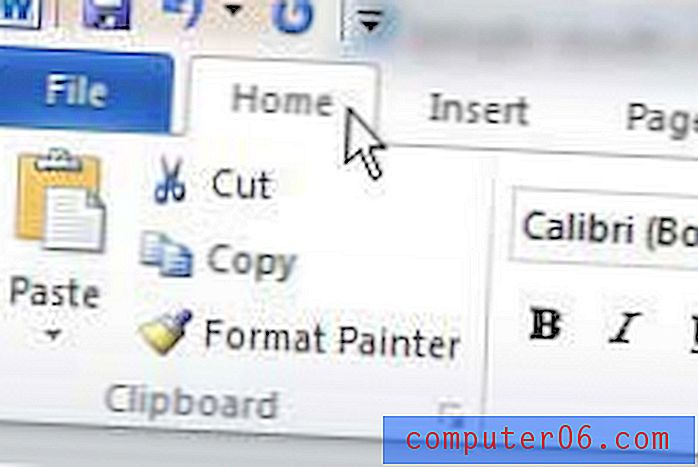
3 단계 : 창의 맨 위에있는 리본의 글꼴 섹션에서 대소 문자 변경 드롭 다운 메뉴를 클릭 한 다음 소문자 옵션을 클릭하십시오.
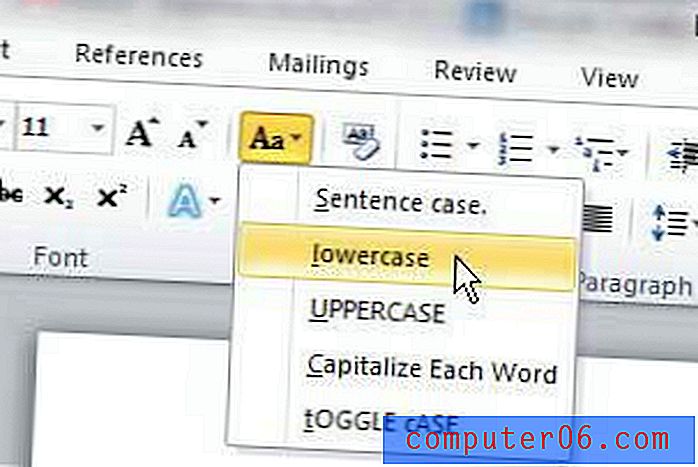
또한 문장 대소 문자, 각 단어를 대문자로 표시 및 대소 문자 전환을 포함하여 선택에 적용 할 수있는 다른 옵션도 있습니다. 어떤 옵션이 자신에게 가장 적합한 지 잘 모를 경우 원하는 결과를 얻을 때까지 각 옵션을 시도해 볼 수 있습니다.



